Πώς να φτιάξετε μια επαγγελματική κάρτα στο Google Drive
Το Google Drive(Google Drive) μπορεί να είναι ο δωρεάν κατασκευαστής επαγγελματικών καρτών σας όταν το θέλετε κι εσείς. Δεν θα σας κατακλύσει όπως κάνουν άλλα εργαλεία σχεδίασης όπως το Adobe InDesign ή το Illustrator(Adobe InDesign or Illustrator) και τα αποτελέσματα μπορεί να είναι εξίσου καλά. Επιπλέον, το Google Drive(Google Drive) σάς προσφέρει τρεις τρόπους για να σχεδιάσετε τις δικές σας επαγγελματικές κάρτες, αν δεν θέλετε να φτιάξετε μία από την αρχή.
Θα καλύψουμε τρεις τρόπους για να δημιουργήσετε μια επαγγελματική κάρτα στα Έγγραφα Google(Google Docs) :
- Σχεδιάστε(Design) μια επαγγελματική κάρτα από την αρχή.
- Χρησιμοποιήστε(Use) ένα πρότυπο επαγγελματικής κάρτας στο Google Drive .
- Εισαγάγετε ένα πρότυπο επαγγελματικής κάρτας Microsoft Word .

Λοιπόν, ας πάμε στην απλή υπόθεση της δημιουργίας μιας εντυπωσιακής επαγγελματικής κάρτας που μπορείτε είτε να εκτυπώσετε είτε ακόμα και να την μοιραστείτε ως εικόνα.
Φτιάξτε μια επαγγελματική κάρτα από(Business Card From) ένα νέο έγγραφο(New Document)
Το Google Drive(Google Drive) δεν είναι εργαλείο γραφικών. Ωστόσο, σας παρέχει ένα ή δύο εργαλεία που μπορείτε να επαναχρησιμοποιήσετε για να σχεδιάσετε μια επαγγελματική κάρτα — Σχέδιο (Drawing)Google και Παρουσιάσεις Google (ή Παρουσίαση)(Google Slides (or Presentation)) .
Το Google Drawing(Google Drawing) είναι απλούστερο από τις Παρουσιάσεις. Οι Παρουσιάσεις Google(Google Slides) μπορούν να σας προσφέρουν μερικές ακόμη δυνατότητες για να παίξετε, όπως τα πολύχρωμα θέματα Διάταξης(Layout) και μια συλλογή από πρόσθετα ειδικά για τις Παρουσιάσεις .(Slides)
Φτιάξτε την επαγγελματική σας κάρτα
Για να το διατηρήσουμε όσο το δυνατόν πιο απλό, ας δούμε πώς να σχεδιάσουμε μια επαγγελματική κάρτα στο Google Drawing . Θα σχεδιάσουμε τόσο το μπροστινό όσο και το πίσω μέρος μιας κάρτας. Οι τελικές κάρτες θα μοιάζουν με αυτό:
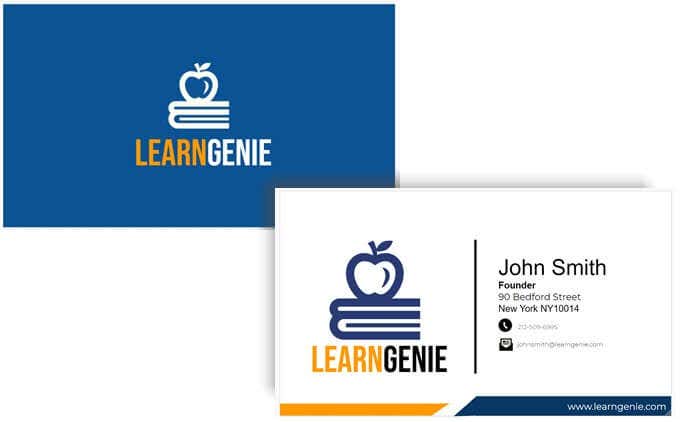
Μπορείτε να χρησιμοποιήσετε τα ίδια εργαλεία σχεδίασης και στις Διαφάνειες(Slides) .
- Συνδεθείτε στο Google Drive. Επιλέξτε New > More > Google Drawings .
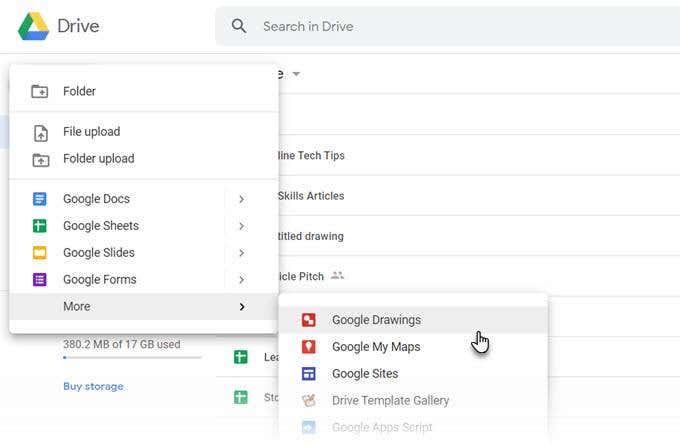
- Χρησιμοποιήστε το τυπικό μέγεθος μιας επαγγελματικής κάρτας ( 8,9 x 5,1 εκ. ή αναλογία 1,75(1.75 ratio) ) για να ρυθμίσετε τη σελίδα. Το τυπικό μέγεθος επαγγελματικής κάρτας μπορεί να διαφέρει από χώρα σε χώρα. Μεταβείτε στο File > Page setup > Custom και εισαγάγετε τις τιμές σε ίντσες, pixel ή σημεία.
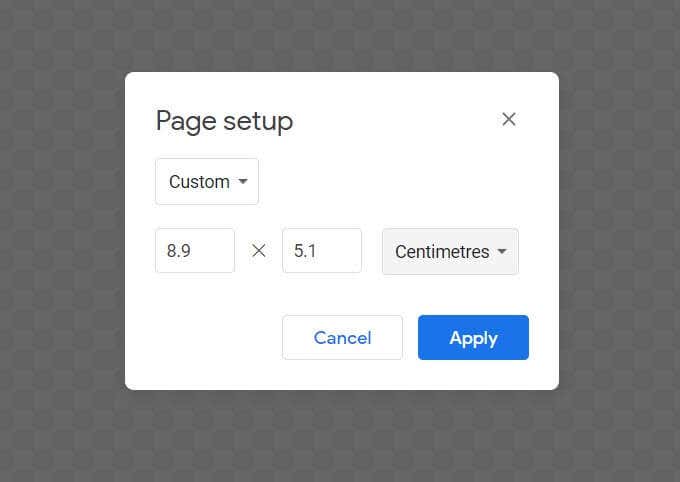
- Ο καμβάς Σχέδια είναι διαφανής από προεπιλογή. (Drawings)Επιλέξτε το χρώμα φόντου που θέλετε για την κάρτα σας κάνοντας δεξί κλικ οπουδήποτε στον καμβά. Μπορείτε να επιλέξετε ένα συμπαγές χρώμα ή μια διαβάθμιση από το μενού συμφραζομένων. Μπορείτε επίσης να χρησιμοποιήσετε ένα αρχείο εικόνας ως φόντο.
Επειδή πιθανότατα θα εκτυπώσετε την κάρτα, είναι συνήθως καλύτερο να επιλέξετε ένα μονόχρωμο. Θα πάμε με ένα σταθερό μπλε στο παράδειγμά μας κάρτα.
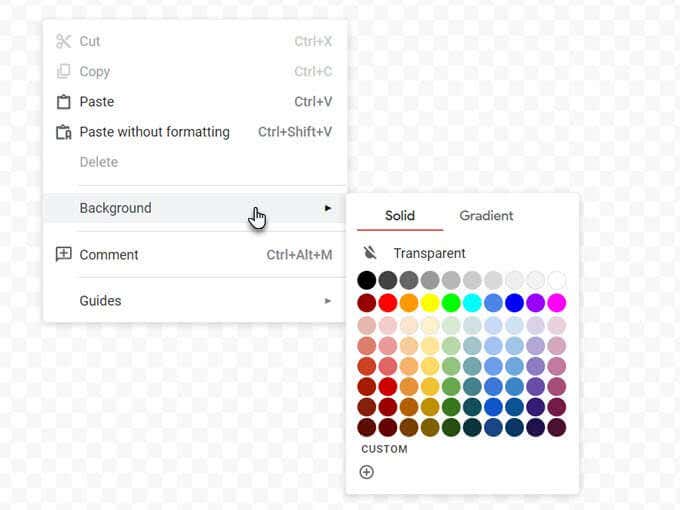
- Το Google Drawings(Google Drawings) σάς επιτρέπει να προβάλλετε οδηγούς και χάρακες. Και τα δύο είναι ζωτικής σημασίας για την ακριβή τοποθέτηση των στοιχείων της κάρτας στον καμβά. Ενεργοποιήστε τις επιλογές Snap to Grid και Snap to Guides για εισαγωγή και ευθυγράμμιση αντικειμένων με μεγαλύτερη ακρίβεια.
Μεταβείτε στην View > Snap To > Grids / Guides .
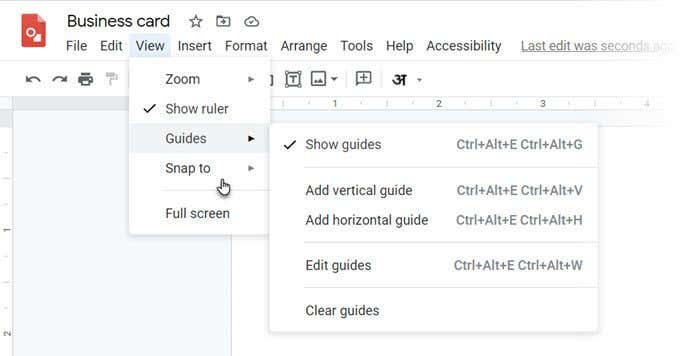
- Ο καμβάς σας είναι τώρα έτοιμος. Το μόνο που έχετε να κάνετε είναι να χρησιμοποιήσετε δημιουργικά τα σχήματα(Shapes) , το πλαίσιο κειμένου(Text Box) (για γραμματοσειρές) και τις εικόνες(Images) (προσθέστε το λογότυπό σας) για να εξατομικεύσετε την επαγγελματική σας κάρτα. Σύρετε(Drag) και αποθέστε εικονίδια στον καμβά και τοποθετήστε τα όπως βλέπετε στο παράδειγμα.
Συμβουλή:(Tip:) Για να τα ωθήσετε με ακρίβεια στη θέση τους, πατήστε το Shift και τα πλήκτρα βέλους. - Στο παραπάνω παράδειγμα, χρησιμοποιήσαμε ένα απλό εικονίδιο και μια γραμματοσειρά με συνδυασμό χρωμάτων για να κάνουμε την κάρτα να φαίνεται πιο επαγγελματική. Χάρη στην τεράστια βιβλιοθήκη των δωρεάν γραμματοσειρών Google(huge library of free Google Fonts) , μπορείτε να χρησιμοποιήσετε οποιαδήποτε γραμματοσειρά που ταιριάζει με την εικόνα της επωνυμίας σας.
- Υπάρχουν πολλά στοιχεία του Google Drawings που μπορείτε να χρησιμοποιήσετε για να προσθέσετε γραφικά στην κάρτα σας. Γραμμές, σχήματα, ακόμη και Word Art .
- Κάθε στοιχείο μπορεί να μορφοποιηθεί με περισσότερες επιλογές. Για να τα δείτε, απλώς κάντε δεξί κλικ στο στοιχείο και επιλέξτε Επιλογές μορφής(Format Options) από το μενού περιβάλλοντος.

- Όπως μπορείτε να δείτε, για το πίσω σχέδιο, το παράδειγμα χρησιμοποίησε τη γραμματοσειρά Montserrat , εικονίδια (Montserrat)CC0 από δωρεάν τοποθεσίες εικονιδίων που αντιπροσωπεύουν το κύριο λογότυπο και τα μικροσκοπικά λογότυπα για τηλέφωνο και email και μια απλή μαύρη κάθετη γραμμή που λειτουργεί σαν διαχωριστικό.
- Το υποσέλιδο με τη διεύθυνση του ιστότοπου είναι απλώς ένα σχήμα που αποτελείται από ένα ορθογώνιο και ένα τρίγωνο ομαδοποιημένα. Όπως μπορείτε να δείτε, το διπλανό πορτοκαλί υποσέλιδο έχει το ίδιο σχήμα, αλλά αναποδογυρισμένο και μειωμένο σε μέγεθος.

Εκτυπώστε την επαγγελματική σας κάρτα
Έχοντας τελειώσει και οι δύο όψεις, μπορείτε τώρα να στείλετε την επαγγελματική κάρτα για εκτύπωση. Μπορείτε να κάνετε λήψη των σχεδίων σας ως αρχείο PDF , τυπικό JPEG ή ως κλιμακούμενη διανυσματική εικόνα από το File > Download menu .
Φυσικά, μπορείτε πάντα να το στείλετε απευθείας σε έναν εκτυπωτή από τα Σχέδια Google(Google Drawings) . Θυμηθείτε(Remember) , οι επαγγελματικές κάρτες μπορούν να είναι διπλής όψης όπως το παράδειγμα εδώ. Επομένως, πρέπει να επιλέξετε την επιλογή Two-Sided στον εκτυπωτή σας. Ελέγξτε εάν ο εκτυπωτής σας υποστηρίζει εκτύπωση διπλής όψης. Επίσης, δοκιμάστε το σχέδιό σας σε απλό χαρτί πριν μεταβείτε σε χαρτόνι.
Δημιουργήστε μια επαγγελματική κάρτα(Business Card) από ένα πρότυπο Google Doc(Google Doc Template)
Τα πρότυπα επαγγελματικών(Business) καρτών είναι ο πιο γρήγορος τρόπος για να ξεπεράσετε τον φόβο σας για το σχεδιασμό. Πολλά πρότυπα επαγγελματικών καρτών είναι διαθέσιμα για τα Έγγραφα Google(Google Docs) . Χρησιμοποιήστε μια αναζήτηση Google για να τα εντοπίσετε και να τα ανοίξετε στο Google Drive .
Ίσως χρειαστεί να ζητήσετε πρόσβαση επεξεργασίας από τον κάτοχο. Συνδεθείτε(Sign) πρώτα στον λογαριασμό σας Google . Ακολουθούν μερικά παραδείγματα που μπορείτε να ελέγξετε:
- Βασική επαγγελματική κάρτα(Basic business card)
- Εταιρική επαγγελματική κάρτα(Corporate business card)
- Template.net
Χρησιμοποιήστε ένα πρότυπο επαγγελματικής κάρτας Microsoft Word(Microsoft Word Business Card Template)
Όπως γνωρίζετε, μπορείτε να ανοίξετε και να επεξεργαστείτε αρχεία Word στα (Word)Έγγραφα Google(Google Docs) . Το Word(Word) διαθέτει μια ηλεκτρονική συλλογή προτύπων για επαγγελματικές κάρτες(online template gallery for business cards) και πολύ περισσότερες πηγές για πρότυπα επαγγελματικών καρτών τρίτων. Για να χρησιμοποιήσετε ένα, απλώς ανεβάστε το αρχείο DOCX στο Google Drive σας και επεξεργαστείτε το με τα Έγγραφα Google(Google Docs) .

Ορισμένα γραφικά στοιχεία ενδέχεται να μην εισάγονται καλά. Αλλά μπορείτε πάντα να χρησιμοποιήσετε τη βασική σχεδίαση ως έμπνευση και να προσθέσετε τη δική σας στα Έγγραφα Google(Google Docs) . Όταν επιλέγετε να επεξεργαστείτε ένα πρότυπο στα Έγγραφα Google(Google Docs) , η κάρτα θα ανοίξει αυτόματα στα Σχέδια(Drawings) .
Οι επαγγελματικές κάρτες έχουν ακόμα σημασία
Οι κάρτες vCard και οι υπογραφές email μπορεί να έχουν αναλάβει τον παλιό ρόλο της επαγγελματικής κάρτας, αλλά οι επαγγελματικές κάρτες εξακολουθούν να έχουν σημασία. Μια δημιουργική επαγγελματική κάρτα μπορεί να δημιουργήσει την πρώτη εντύπωση που καμία ψηφιακή εικόνα δεν μπορεί να ισοδυναμεί. Έχει αυτή την προσωπική πινελιά. Σκεφτείτε το… μπορείτε να προσθέσετε απλώς έναν κωδικό QR(add just a QR code) σε μια κάρτα και θα ιντριγκάρει την επόμενη επαφή σας τόσο ώστε να το ελέγξει.
Σκεφτείτε μερικές ακόμη δημιουργικές χρήσεις για επαγγελματικές κάρτες και εκτυπώστε τις δικές σας. Δοκιμάστε το στην επόμενη συνάντησή σας και δείτε αν σας βοηθά να γρασάρετε τους τροχούς του δικτύου σας.
Related posts
Πώς να βελτιστοποιήσετε τον αποθηκευτικό χώρο σας στο Google Drive
Πώς λειτουργεί το Application Launcher για το Google Drive
Πώς να διορθώσετε το Google Drive Backup and Sync δεν λειτουργεί
6 Προηγμένες συμβουλές για το Google Drive που ίσως δεν γνωρίζετε
Πώς να μεταφέρετε αρχεία από έναν λογαριασμό Google Drive σε έναν άλλο
Τρόπος εξαγωγής και εισαγωγής σελιδοδεικτών Chrome
Πώς να διεκδικήσετε μια επιχείρηση στο Google
Πώς να χρησιμοποιήσετε το Οικογενειακό Ημερολόγιο Google για να διατηρήσετε την οικογένειά σας έγκαιρα
8 Συμβουλές Αναζήτησης Google: Βρίσκετε πάντα αυτό που ψάχνετε
Τι είναι η βελτιωμένη προστασία στο Google Chrome και πώς να την ενεργοποιήσετε
Πώς να προβάλετε το ιστορικό αναζήτησης των Χαρτών Google
Γιατί το Chrome έχει τόσες πολλές διεργασίες που εκτελούνται;
Πώς να διορθώσετε σφάλματα πιστοποιητικού ασφαλείας SSL στο Chrome
Πώς να απενεργοποιήσετε την Ασφαλή Αναζήτηση Google
Πώς να ταξινομήσετε ή να φιλτράρετε κατά χρώμα στα Φύλλα Google
Πώς να διαγράψετε το ιστορικό YouTube και τη δραστηριότητα αναζήτησης
Τι είναι το εργαλείο αναφοράς λογισμικού στο Chrome και πώς να το απενεργοποιήσετε
Τι είναι η εφαρμογή Google και πώς να τη χρησιμοποιήσετε
Πώς να φιλτράρετε στα Φύλλα Google
Πώς να χρησιμοποιήσετε το SUMIF στα Φύλλα Google
